Azure Machine Learningを1から始めるのは難しいですが、様々な身につけやすいための環境が用意されております。
リファレンスやチュートリアルといったものがあり、特にチュートリアルを利用すると全体の流れを把握することが出来ます。
リファレンス
https://msdn.microsoft.com/en-us/library/azure/dn905974.aspx
原則ドキュメント類は英語となりますので、英語で不安な場合はハンズオントレーニングも実施されております。
http://azure.microsoft.com/ja-jp/community/events/?type=onsiteevent&country=japan
中でもチュートリアルとギャラリーはよく出来ており、データを用意すること無く様々なモデルを直ぐに利用することが出来ます。
使い方も簡単です。
1. Machine Learning Studioにアクセスし、”Studio”の画面に遷移し、左下「New」をクリックします。
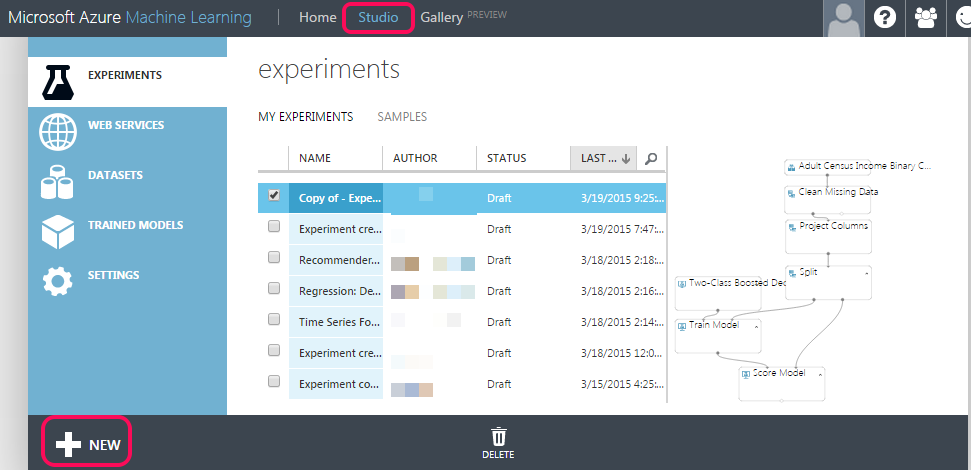
2. 様々なギャラリーが表示されるので、好きなギャラリーを選択します。
※通常の新規作成は左上の「Blank Experiment」を選択します。
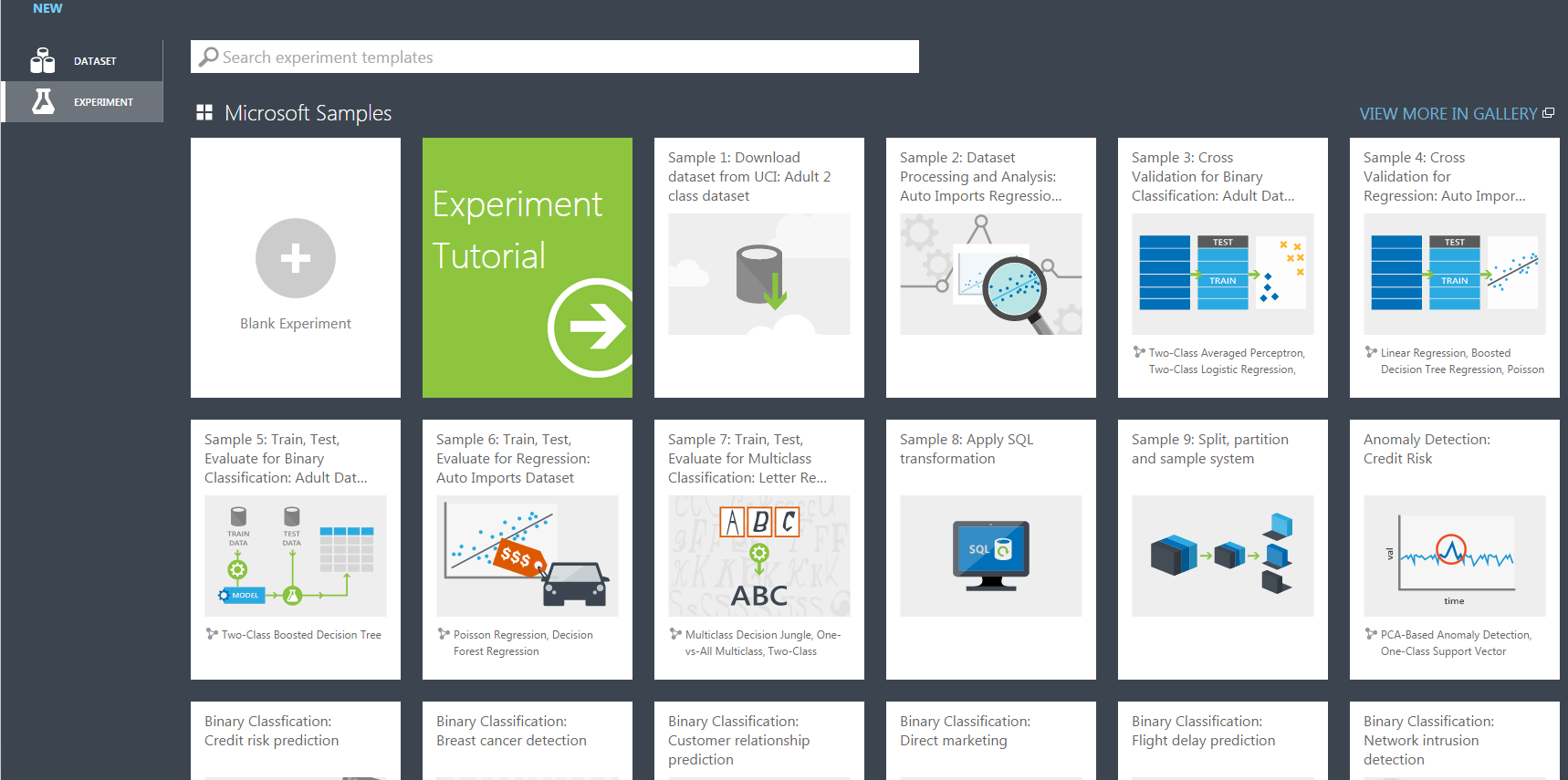
3. 「Open in studio」をクリックすると該当のモデルがStudio内に展開されます。
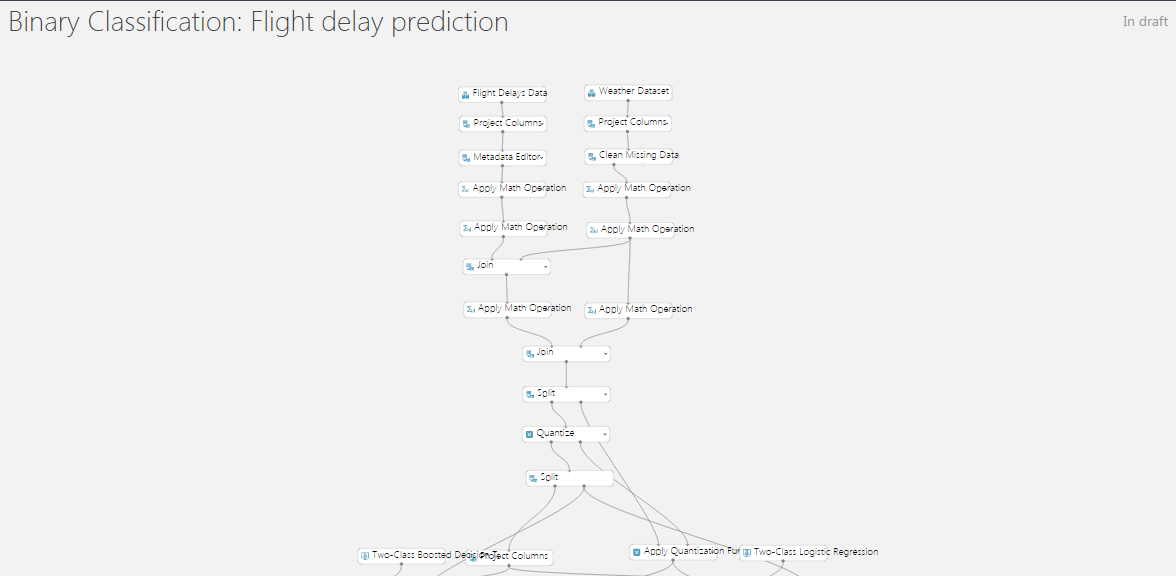
簡単にFlight delay prediction(フライト遅延予想)についての説明をします。
1番上部を見ると「Flight Delays Data」と「Weather Dataset」が確認できます。
過去のフライトデータと気象情報から遅延予測をするロジックだということがわかります。
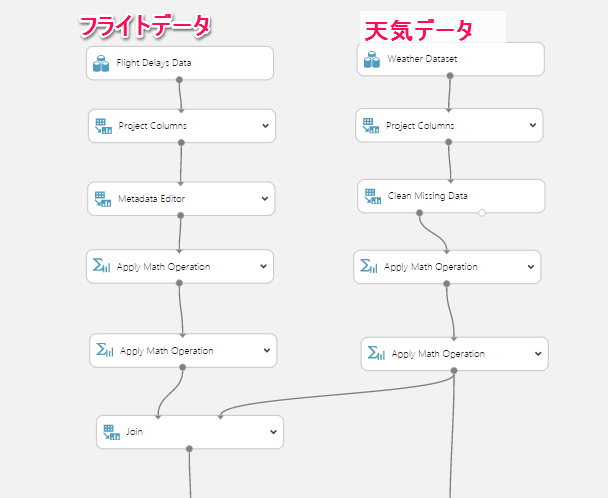
そのままページ下部にある「RUN」を実行するとそれぞれのitemが時計マークとなります。
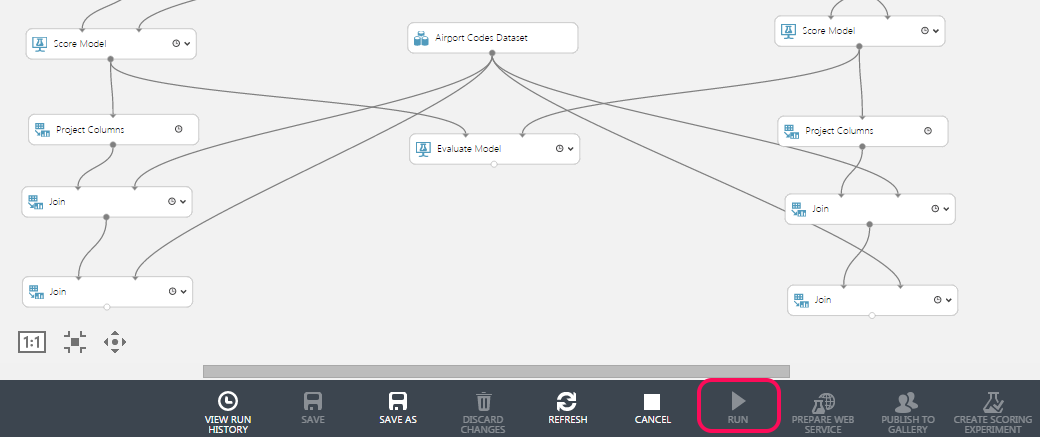
全て終わると各itemにチェックが付き、中央下にある「Evaluate Model」の下側の◯からVisualizeをクリックすると結果が見られます。
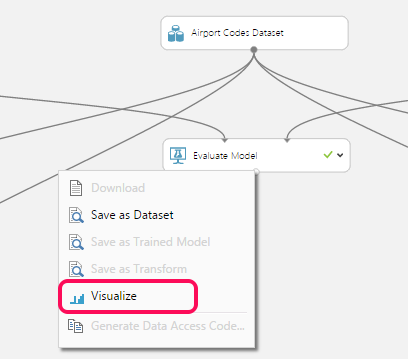
「Two-Class Boosted Decision Tree」と「Two-Class Logistic Regression」という2つのモデルを比較しておりますが、今回のケースでは殆ど差が内容です。
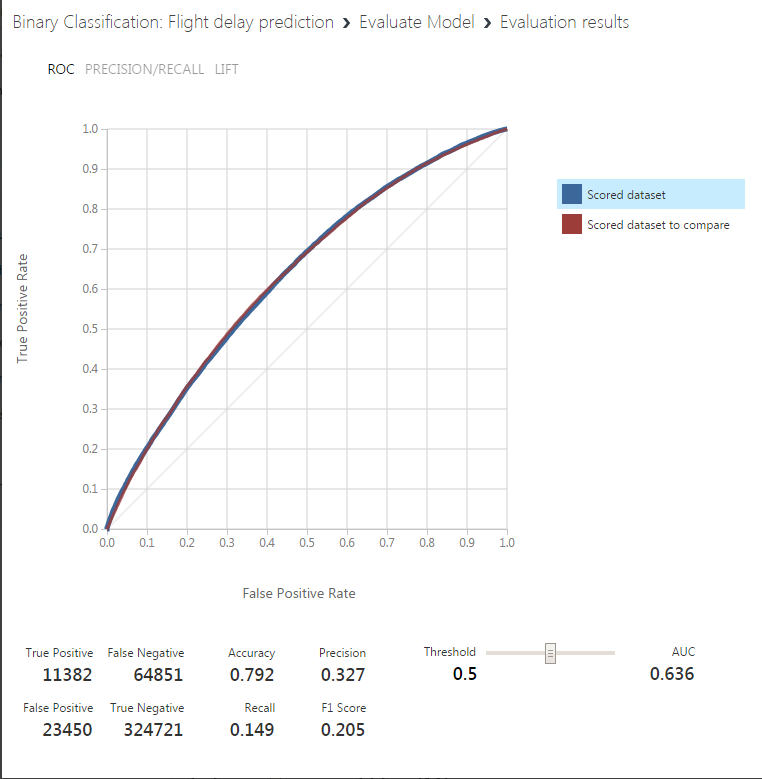
他にも緑のチュートリアルだと、細かい説明含めたチュートリアルになっているので一度触って損はありません。
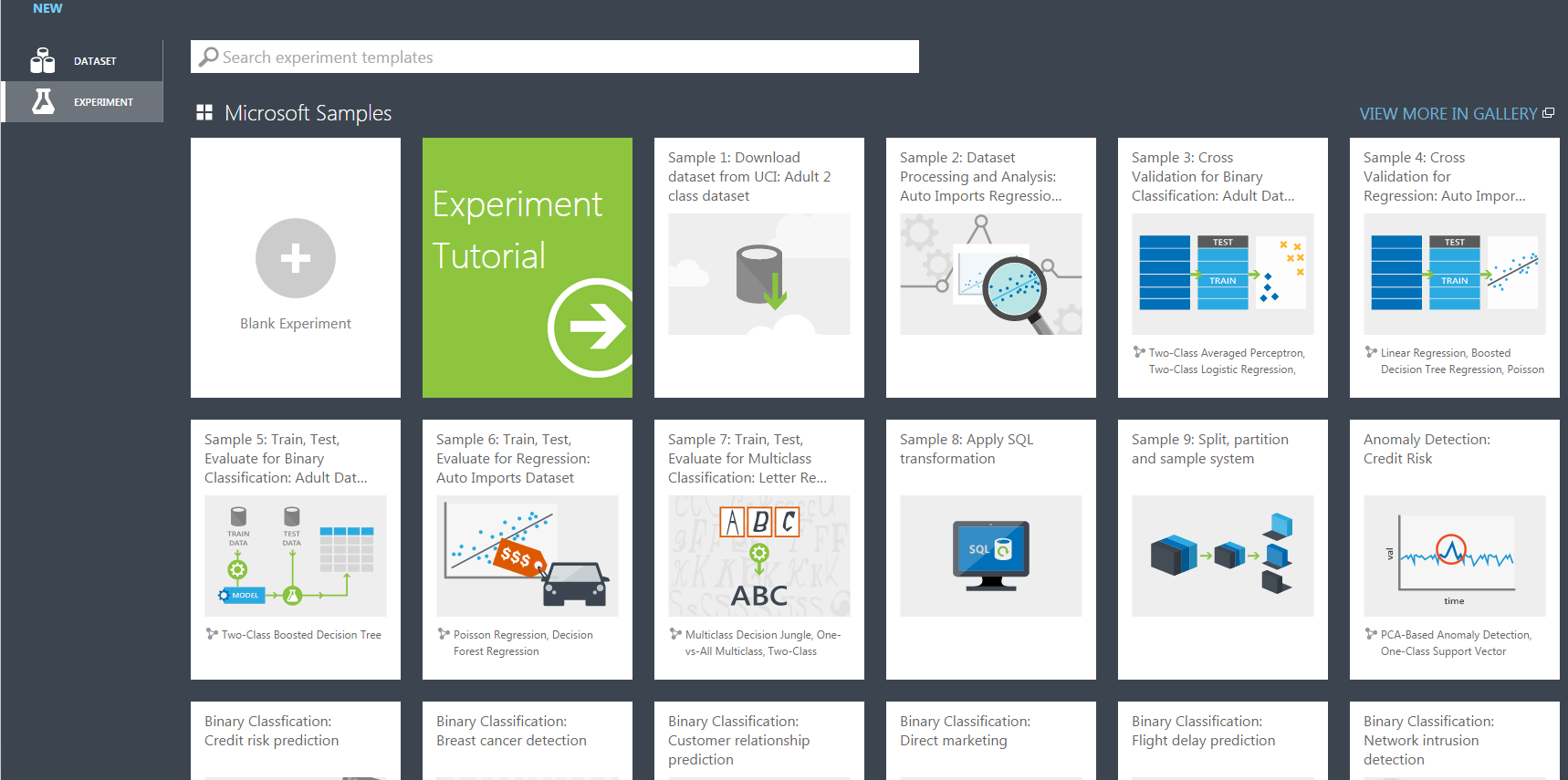
データもギャラリーも揃っているので、どんどん試すことで理解が進みますね。
次回もお楽しみに!!
